【寫在前面的三言二語】
上次先完成了ASROCK華擎ASROCK的H81M-HDS的簡單開箱,在陸續蒐集與購買其它的電腦元件後,趁者假日空檔,就要開始組裝成機了,就讓我們一起來體驗一下組裝的樂趣吧!。
【看圖好樂趣】
【電腦規格一覽】
中央處理器:intel i 54430(LGA 1150腳位)
主機板:ASROCK H81-HDS
硬碟:希捷Seagate Laptop Thin SSHD 500GB X1
記憶體:金士頓DDR3 1600 4GB X2
電源供硬器:全漢FSP黑騎士 RAIDER 450W全日系電容(80 PLUS 銅牌認證)
獨立顯示卡:POWERCOLOR 撼訊 HD7790
機殼:ANTEC ONE
燒錄機:LG M-Disc DVD燒錄器
【▼】CPU拆封。
【▼】機殼的部分ANTEC ONE雖然體積不算大!但是內不空間與質感都相當不錯!也有很大的整線空間
【▼】中規中矩的造型深得我心!
【▼】硬碟的部分使用輕薄且效能越用越不錯的混合型硬碟希捷Seagate Laptop Thin SSHD 500GB一顆
【▼】主機板的部分使用華擎入門的H81M-HDS,價格非常漂亮不到2000,雖然便宜不過功能配件還算豐富,C/P值過關!
【▼】安裝中!其實每次我都很怕這個步驟!因為之前我有無心壓壞一張朋友的他牌的主機板的針腳!只好損失幾張小朋友送修!剛上華擎官網更新BIOS時發現他們的保固有包含免費的CPU針腳彎曲維修,對我這種粗枝大葉的人來說很實用的 (當然希望不要用到啦)!
【▼】ASROCK專用的SATA3 6GB/S專用線材也比一般的SATA線材好很多!
【▼】燒錄器的部分選手可以燒出保存千的年LG M-DISC燒錄器!搭配專用的徠德M-DISC將重要資料完善保存備份
【▼】獨立顯示卡的部分使用POWERCOLOR 撼訊 HD7790
【▼】電源供應器使用FSP全漢的黑騎士450W全日系電容且經80 PLUS銅牌認證的!應該足以擔當大任!
【▼】硬體的部分應該已經安裝差不多了!
【▼】ASROCK主機板的UEFI Setup UTllty介面,整個圖文並茂很華麗
【▼】安裝有問題的話可使用ASROCK小幫手功能做基本的功能解釋幫助,倘若真的無解的話還有UEFI Tech Service選項,可直接聯繫華擎技術支援團隊 (但我沒用過就是了)
【▼】可以調整開啟的地方還蠻多選擇的
【▼】也可以線上網路更新!
【▼】BIOS裡面有QR Cocde,遇到困難就拿出行動裝置來一掃就可以下載操作手冊知道問題所在
【▼】開始安裝軟體!使用WIN 7 六十四位元旗艦版當作業系統!
【▼】華擎主機板的驅動與應用程式只需一鍵就可以完成自動安裝!
【▼】簡單的測試一下!
【▼】還沒裝獨立顯示卡的跑分!其實足以應付一般所需!連4K影片也能順暢播出!更快更省電的intel第四代處理器威力真的不同凡響
【▼】ANTEX ONE機身前方有兩個USB 3.0插孔!與支援二前二後的ASROCK H81-HDS主機板真是天作之合!
【▼】ASROCK H81M-HDS主機板另外支援ASROCK獨家的XFast USB加快USB隨身碟的讀取速度!
【▼】整合的A-Tuning是一款多功能軟體,可以整合一些華擎獨家開發的功能,包含 EZ OC、Auto Tuning、XFast 555、OC Tweaker、System Browser、Live Update、Tech Service 等等。
【▼】輕鬆滑鼠一點擊就可以將電腦在高效能~標準~節能模式切換!
【▼】Tools工具區將555有感科技XFast RAM與XFast LAN和Fast Boot一起整合了進來
【▼】XFast RAM可以免費的做RAM Disk 設定動態隨機記憶體的容量都可以隨心意自設大小!可以有效大幅加快電腦運作與讀寫速度!
【▼】XFast LAN這次對於不同情況(雲端~遊樂影音~遊戲等)去做不同的網路流量管制!
【▼】隨時都可以更新
【▼】A-Tuning中的System info讓電腦使用者能夠一目瞭然電腦運作情況!
【▼】對於進階超頻玩家來說更是超頻的重要參考依據!可以做更細部的電壓等參數細微調整讓電腦效能發揮的淋漓盡致!
【▼】華擎的OMG(網路守門員)也包含在A-Tuning中,但是對有小孩的父母比較實用(而且小孩要大到會上網),一般組電腦的人應該比較不需要用到!
【▼】個人蠻喜歡這個Good Night LED的功能,由其像我這種不想關機又想圖個安穩好眠的人來說這個夜間床邊模式很不錯!不會被電腦的燈光給打擾睡眠!
【▼】同樣對於惱人的風扇運轉也能透過FAN-Tastic Tuning來進行監控與調整!
【▼】另外一個很妙的功能是除濕機: 針對海島台灣多雨潮濕容意造成故障的情況,除濕機這個功能可以定時定量的將電腦自動開啟一段時間並可以設定風扇的轉速!
【▼】華擎的USB Key功能可以省去每天輸入密碼的麻煩,但風險就是像筆者這麼迷糊的人可能光找USB的時間就比輸入的時間長了 當然如果是常忘記自己密碼的人這功能挺實用的!
【▼】針對超頻玩家的進階個人使用環境模式~可以設定三種環境~立即進入戰鬥狀態!
【組裝心得發表】
組裝完這一台倘若不算獨立顯示卡的大約花費在新台幣一萬八千元左右,對筆者這樣手拙腦呆的阿宅來說,大約也僅需要花個三小時就能將硬體組裝與基本作業軟體等安裝完成,享受電腦DIY的樂趣與成就感,只是最近記憶體真的好貴,幾個月不到就已經漲了近快一倍的價格,這次買的有點心痛阿,不過組裝完成的電腦效能效能真的還不錯,深得朋友讚揚,我想這就已經值回票價了!
第四代的intel i5 4430處理器的內顯效能相當不錯,倘若不需要外加獨立顯示卡,對應一般的遊戲等可以說是行有餘力且遊刃有餘,搭配華擎這張入門的H81M-HDS主機板,硬體部分比市場上同級產品更豐富,特別是前二後二的USB 3.0插槽,對於日漸普及的使用USB 3.0大容量儲存裝置來說,可以說是非常實用,而在軟體的部分,這次全方位整合的A-Tuning不但整合很多實用功能像是華擎OMG網路守門員與華擎除濕機等,前一波主打的XFast 555有感科技在記憶體RAM、網路LAN與開機速度也都有明顯進步,這次還導入了家庭雲的功能可以與手上的智慧型平板做遠端的連動,筆者認為這是一張CP值蠻高的主機板。接下來還會做一些實測,再來跟大家詳細的報告交流,謝謝大家的賞文!我去玩電腦挖比特幣啦!
※版權聲明:本文使用之圖文所有權均為原所有人所有,請勿未經同意無端轉載必究,謝謝!※

























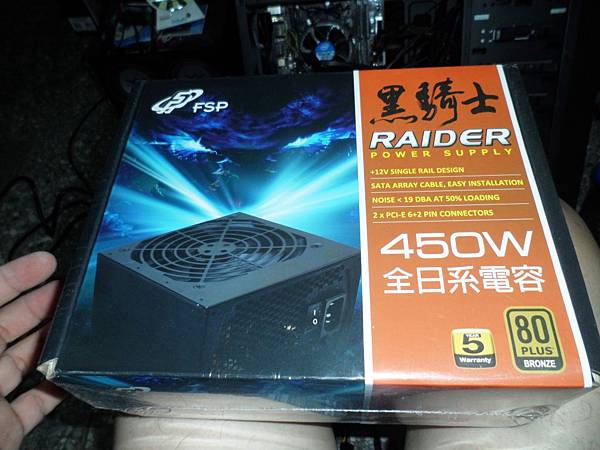










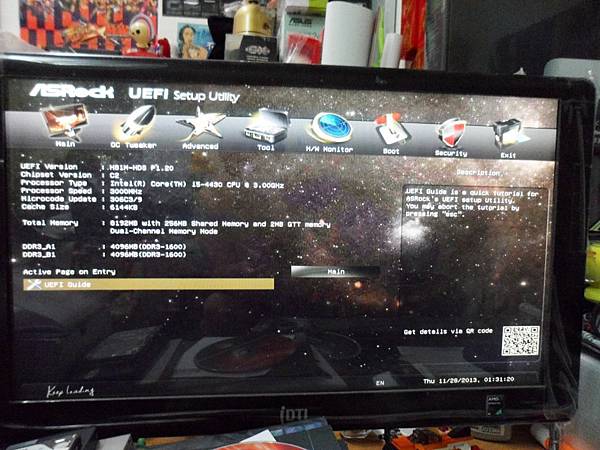












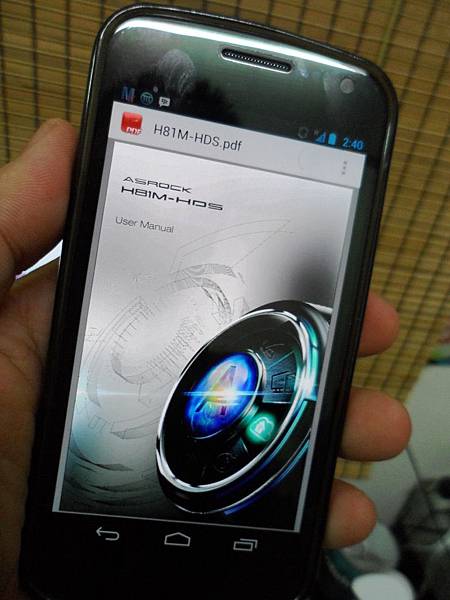




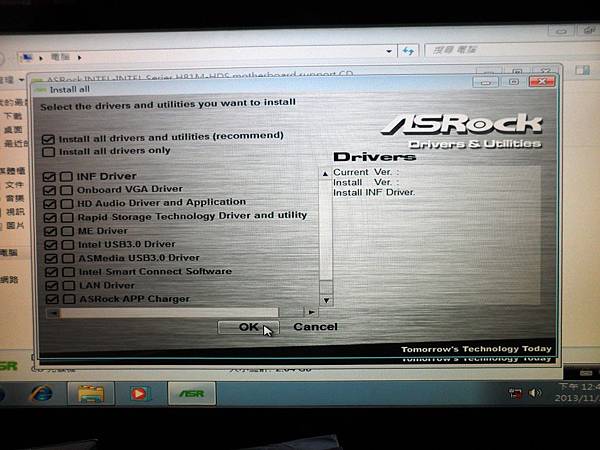


















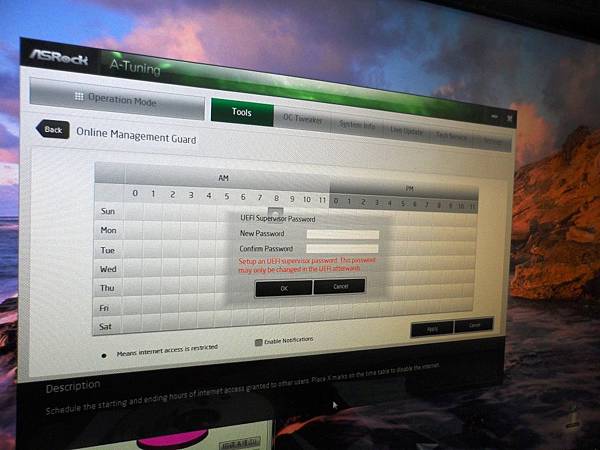


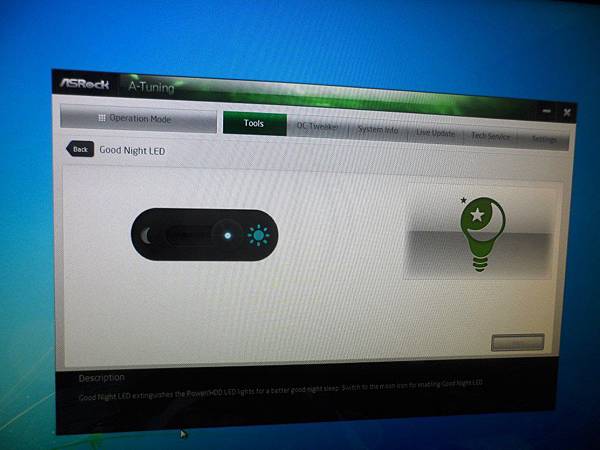










 留言列表
留言列表
